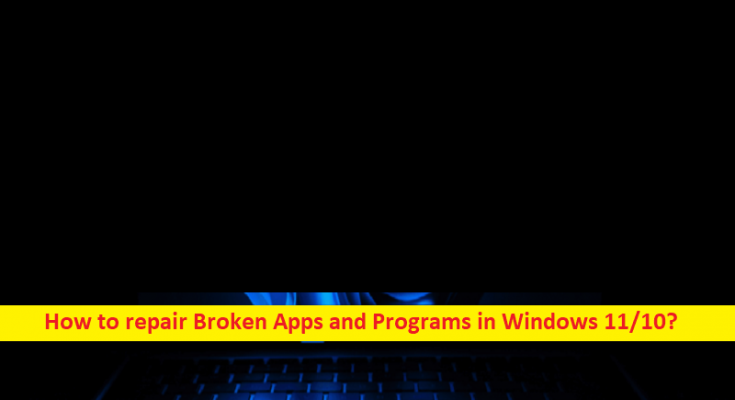Suggerimenti per riparare app e programmi rotti su PC Windows:
In questo post parleremo di come riparare app e programmi rotti in Windows 11/10. Sarai guidato con semplici passaggi/metodi per risolvere il problema. Iniziamo la discussione.
“App e programmi non funzionanti” in Windows 10/11:
È abbastanza semplice e facile lavorare con qualsiasi applicazione e gioco nel tuo computer Windows 10/11. Puoi utilizzare app e giochi preinstallati sul computer, nonché programmi di terze parti per eseguire e giocare con facilità. Tuttavia, a volte potresti riscontrare qualche problema con le funzioni dell’applicazione/gioco che tenti di eseguire e giocare, e quindi potresti riscontrare che il programma non funziona/funziona correttamente nel tuo computer.
Questo tipo di problema può verificarsi a causa di app e programmi danneggiati nel computer Windows 10/11. Questo problema indica che non sei in grado di utilizzare alcune o intere funzioni di un’applicazione/programma probabilmente a causa di un danneggiamento del programma stesso. È possibile che tu abbia eliminato accidentalmente alcuni file importanti relativi all’app/gioco dalla sua cartella di installazione o che il programma sia stato infettato da malware installato nel computer.
È possibile che si verifichino problemi di app e programmi interrotti a causa di alcuni problemi con Windows Update installato nel computer o sistema operativo Windows obsoleto, versione incompatibile dell’app/programma installata nel computer e altri problemi. In tal caso, puoi provare a risolvere questo problema riparando app e programmi rotti in Windows 11/10. Se stai cercando lo stesso sul web, allora sei nel posto giusto per la soluzione. Andiamo per la soluzione.
Come riparare app e programmi rotti in Windows 11/10?
Metodo 1: correggi e ripara app e programmi rotti in Windows 11/10 utilizzando “Strumento di riparazione PC”
“PC Repair Tool” è un modo semplice e veloce per trovare e correggere errori BSOD, errori DLL, errori EXE, problemi con programmi/applicazioni, infezioni da malware o virus nel computer, file di sistema o problemi di registro e altri problemi di sistema.
Metodo 2: aggiorna il sistema operativo Windows
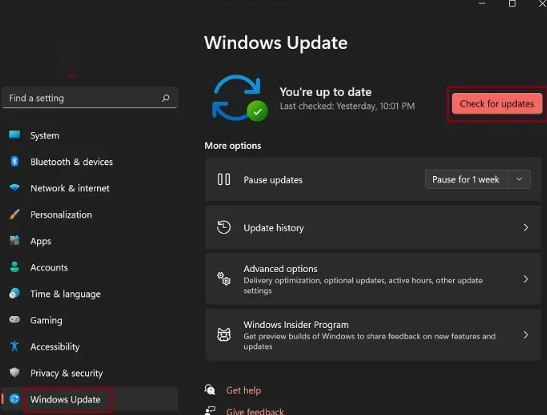
L’aggiornamento del sistema operativo Windows all’ultima versione può risolvere e riparare app e programmi rotti nel computer.
Passaggio 1: apri l’app “Impostazioni” nel PC Windows tramite la casella di ricerca di Windows e vai su “Aggiornamento e sicurezza > Windows Update” e fai clic sul pulsante “Verifica aggiornamenti”
Passaggio 2: scarica e installa tutti gli aggiornamenti disponibili nel computer e, una volta aggiornati, riavvia il computer e verifica se il problema è stato risolto.
Metodo 3: verifica la presenza di aggiornamenti per quel programma specifico
Puoi anche provare a riparare e riparare il programma danneggiato applicando aggiornamenti per quel programma specifico che sta causando il problema.
Passaggio 1: apri l’app “Microsoft Store” nel PC Windows e vai su “Libreria”
Passaggio 2: scarica l’ultima versione del software dal sito ufficiale, che causa problemi, e installala sul computer. Una volta installato/aggiornato, riavviare nuovamente l’applicazione e verificare se il problema è stato risolto.
Metodo 4: ripara manualmente il programma tramite l’app Impostazioni
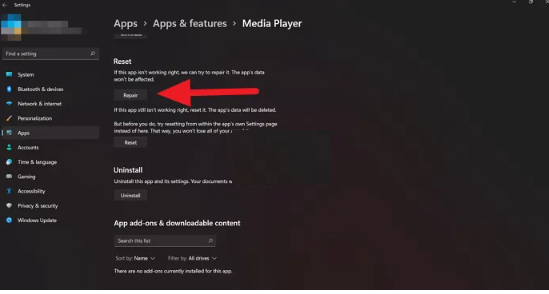
Puoi riparare il programma che sta causando il problema tramite un’app Impostazioni per risolverlo.
Passaggio 1: apri l’app “Impostazioni” nel PC Windows tramite la casella di ricerca di Windows e vai su “App > App e funzionalità”
Passaggio 2: trova e seleziona il programma che causa il problema, seleziona “Opzioni avanzate” e fai clic su “Ripara” e conferma la riparazione.
Passaggio 3: una volta terminato, riavvia l’applicazione e verifica se il problema è stato risolto.
Metodo 5: disabilita il tuo antivirus/firewall
Questo problema può verificarsi a causa dell’interferenza del programma antivirus/firewall nel computer. Puoi disabilitare il tuo antivirus/firewall nel computer per risolvere il problema, quindi verificare se funziona per te.
Metodo 6: reinstallare il programma
Se il problema persiste, puoi provare a risolverlo disinstallando e reinstallando il programma che causa il problema.
Passaggio 1: apri l’app “Impostazioni” nel PC Windows tramite la casella di ricerca di Windows e vai su “App > App e funzionalità”
Passaggio 2: trova e seleziona il programma che causa il problema, quindi seleziona “Disinstalla” per disinstallarlo e, successivamente, riavvia il computer.
Passaggio 3: dopo il riavvio, scarica e installa la versione più recente e compatibile dell’applicazione nel computer e, una volta installata, riavvia l’app e verifica se il problema è stato risolto.
Conclusione
Spero che questo post ti abbia aiutato su Come riparare app e programmi rotti in Windows 11/10 con modi semplici. Puoi leggere e seguire le nostre istruzioni per farlo. È tutto. Per qualsiasi suggerimento o domanda, scrivi nella casella dei commenti qui sotto.